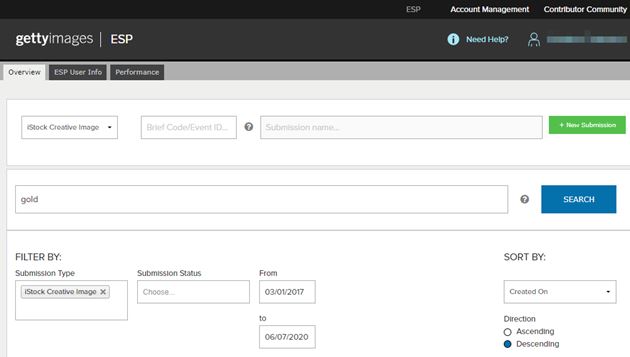
ในการขายภาพออนไลน์นั้น เราจำเป็นที่จะต้องให้ข้อมูลส่วนบุคคลกับเว็บไซต์ตัวแทนขายภาพที่เราสมัครเป็น Contributor โดยเว็บไซต์แต่ละแห่งนั้นต้องการข้อมูลที่ไม่แตกต่างกันมากนัก โดยหลัก ๆ แล้ว ก็จะเป็นข้อมูลส่วนตัวของเราประกอบด้วย ชื่อ-นามสกุล ที่อยู่ จากนั้นก็จะเป็นเรื่องของทางเลือกในการโอนเงิน และกรอกแบบฟอร์มภาษี หากคุณขายภาพกับ iStock Photo คุณสามารถเข้าไปกรอกข้อมูลส่วนบุคคลได้โดยเข้าไปที่ https://esp.gettyimages.com/sign-in จากนั้นใส่ Email และ Password ให้เรียบร้อยและคลิกปุ่ม SIGN IN เพื่อเข้าสู่ระบบ จะปรากฎหน้าเว็บเพจตามภาพด้านล่าง โดยจะเห็นว่าจะแบ่งเมนูออกเป็น 4 ชุด ซึ่งประกอบด้วย
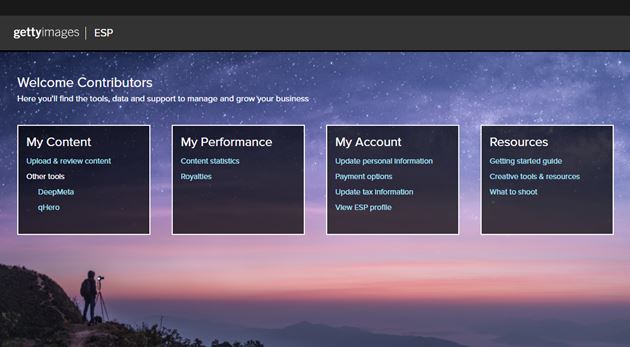
My Content : เป็นเมนูที่ใช้สำหรับ Upload รูปภาพ และมีเครื่องมือสำหรับ Upload รูปอื่น ๆ ให้เลือกใช้งานได้แก่ DeepMeta และ qHero หากเราจะส่งภาพผ่านทางหน้าเว็บเพจ ESP นี้ สามารถคลิกเลือกเมนู Upload & review contnet ได้ทันที ซึ่งรายละเอียดในการ Upload นี้จะอธิบายในบทความต่อไป
My Performance : เป็นเมนูที่ให้ตรวจสอบสถิติต่างใน Portfolio ของเรา เช่นเราสามารถทราบยอด View ภาพของเราจากลูกค้าที่ลงทะเบียน ผ่านเมนูนี้ได้ และที่สำคัญเรายังสามารถเช็คยอดรายได้ภายในเมนูนี้ได้อีกด้วย
My Account : เป็นเมนูที่ใช้สำหรับ Update ข้อมูลส่วนบุคคล การรับชำระเงิน กรอกแบบฟอร์มภาษี และดู ESP Profile ของเรา
Resources : เป็นเมนูที่ให้ความรู้ต่าง ๆ รวมถึงวิธีการส่งภาพ ข้อกำหนดต่าง ๆ ที่เราต้องเรียนรู้ (เนื้อหาเป็นภาษาอังกฤษ) นอกจากนี้ยังมีส่วนที่แนะนำเราว่าควรถ่ายภาพอะไรให้ด้วย
เมื่อพิจารณาการวางเมนูในลักษณะนี้แล้ว ทำให้รู้สึกว่า การเข้าใช้งานในส่วนต่าง ๆ นั้นสามารถทำได้ง่าย และเมื่อเข้าไปในแต่ละเมนูแล้ว ก็จะมีเมนูย่อย ๆ รวมถึงลิงก์ไปเมนูหลักให้ด้วย หากยังไม่เคยส่งภาพกับ iStock Photo และยังไม่เคยใช้ ESP อาจรู้สึกไม่ชินในช่วงแรก แต่เมื่อเราเข้าใจ และใช้งานไปสักระยะนึงแล้ว ไม่มีอะไรยากครับ สำหรับรายละเอียดเจาะลึกในแต่ละเมนู กรุณาติดตามบทความต่อไปครับ เพราะไม่สามารถเขียนในบทความเดียวให้จบได้ทั้งหมดครับ และเพื่อไม่ให้พลาดเนื้อหาใหม่ ๆ อย่างลืมกดติดตาม หรือกดถูกใจหน้า Fanpage Stockphoto Knowledge ด้วยครับ หากเป็นได้กรุณากด "See First" หรือ "เห็นโพสต์ก่อน" เพื่อจะได้รับข้อมูลข่าวสารจากทาง Fanpage อย่างต่อเนื่องครับ
